Publicité
Si vous envisagez de passer de Windows ou Mac à Linux, vous pourriez vous demander comment vous allez transférer toutes les données que vous avez accumulées au fil des ans. Sera-t-il accessible sous Linux? Quelle est la façon la plus simple de s'en sortir?
Heureusement, il existe une solution que vous pouvez utiliser pour migrer en toute sécurité des données importantes entre les systèmes d'exploitation. Dropbox offre au moins 2 Go de stockage (plus disponible via des actions spéciales ou des abonnements), ce qui devrait être suffisant pour transporter la plupart des fichiers et dossiers dont vous aurez besoin. Voici comment procéder.
Pourquoi utiliser Dropbox pour la migration des données?
En dépit d'être une solution de source fermée, Dropbox est idéale pour les nouveaux utilisateurs Linux qui ont besoin d'accéder aux données qu'ils ont créées ou enregistrées dans Windows ou Mac. Bien qu'il existe d'autres façons de partager des données entre les systèmes d'exploitation (en particulier si vos systèmes d'exploitation sont dans une configuration à double démarrage), Dropbox est le plus rapide et le plus facile à utiliser.
Le processus est simple:
- Installez Dropbox sur Windows ou Mac
- Préparez vos données pour le transfert
- Installer Dropbox sur Linux
- Synchronisez vos données avec Linux
Une fois cela fait, vous pouvez continuer et utiliser le système d'exploitation Linux que vous avez choisi tout en conservant l'accès à vos fichiers et dossiers importants!
Étape 1: installez Dropbox sur Windows ou Mac
Commencez par vous assurer que Dropbox est installé sur votre système d'exploitation actuel. Vous l'avez peut-être déjà. Windows 10 est livré avec une suggestion pour l'installer, qui souvent (selon le fabricant de votre ordinateur) est livré avec un espace de stockage supplémentaire.
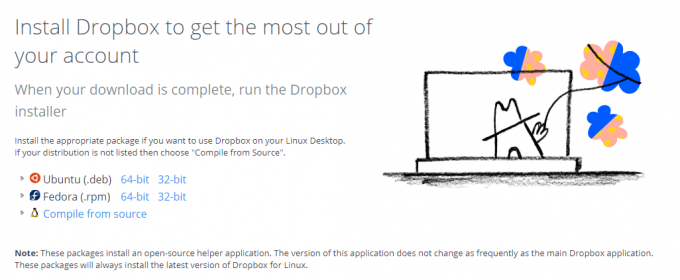
Se diriger vers dropbox.com/install pour télécharger la version qui vous convient. Une fois installé, vous devrez créer un compte sur le site Web, puis vous connecter au client de bureau.
Pour gagner du temps, vous pouvez choisir de vous inscrire avec votre compte Google. Cependant, aussi transparent que cela soit, l'une des raisons pour lesquelles vous passez à Linux peut être d'adopter des logiciels open source et la confidentialité en ligne. Dans ce cas, compter sur Google ne serait pas en accord avec ces objectifs, vous devriez donc vous inscrire avec votre propre compte de messagerie à la place.
Étape 2: Préparez vos données pour le transfert
Ensuite, assurez-vous de savoir où se trouvent toutes les données que vous souhaitez synchroniser avec le cloud. Sous Windows, les photos se trouvent généralement dans la bibliothèque d'images, les vidéos et les fichiers vidéo dans Vidéos, la musique dans Musique, etc. Vous trouverez vos feuilles de calcul, documents de traitement de texte, etc. dans les documents.
Il est important de vous assurer que ce que vous sauvegardez sur le cloud ne dépassera pas la limite de stockage distant. Gagnez du temps ici en copiant tout ce que vous prévoyez de synchroniser dans un dossier temporaire temporaire. Lorsque vous avez terminé, cliquez avec le bouton droit sur l'icône du dossier et vérifiez sa taille. Si le total des données est inférieur à votre limite Dropbox, vous pouvez continuer.
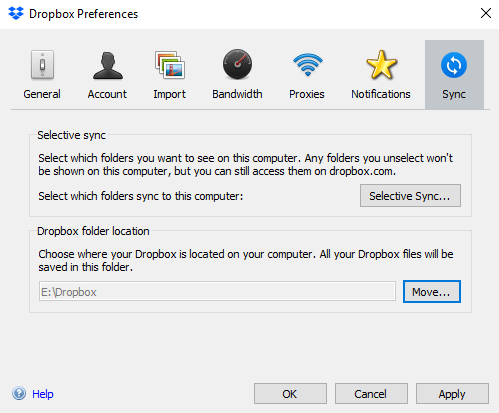
Lorsque vous vous connectez, il vous sera demandé de confirmer l'emplacement du dossier Dropbox. Une fois que vous connaissez cet emplacement, vous pouvez utiliser l'Explorateur de fichiers ou le Finder pour commencer la copie du dossier provisoire dans le dossier Dropbox. Dans ce cas, Dropbox commencera à synchroniser les données entre votre ordinateur et les serveurs de Dropbox.
Notez que cela peut être imprudent sur une connexion Internet mobile. Enregistrez-le pour une connexion illimitée.
Étape 3: installer Dropbox sous Linux
Laissez votre PC pour terminer la synchronisation des données vers Dropbox. Cela peut prendre un certain temps. Les facteurs de ralentissement incluent la quantité de données, la vitesse de votre PC et la vitesse de votre connexion Internet.
Une fois le processus terminé, connectez-vous à votre compte Dropbox via votre navigateur et confirmez que les données ont été téléchargées avec succès. Il est également judicieux de faire une sauvegarde des données sur un disque externe, au cas où.
À ce stade, vous êtes prêt à passer à Linux. Il peut s'agir d'utiliser un autre ordinateur ou d'installer Linux sur votre PC principal. Dans tous les cas, avec Linux opérationnel, vous êtes prêt à installer Dropbox et à commencer la synchronisation des données.
Pour installer Dropbox, vous devez d'abord télécharger la bonne version pour votre version Linux. Se diriger vers dropbox.com/install-linux et téléchargez la version qui convient à votre famille de distributions Linux. Pour Debian, Ubuntu, Linux Mint, etc., utilisez le .deb lien; pour Fedora, Red Hat, openSUSE, PCLinuxOS, etc., choisissez .rpm.
Assurez-vous d'utiliser le bon lien: les téléchargements 32 bits et 64 bits sont disponibles, selon le système d'exploitation hôte et l'architecture du système.
Une fois téléchargé, exécutez le fichier d'installation avec le gestionnaire de packages par défaut. Dropbox va déballer et installer sur votre système, et vous pourrez vous connecter quelques instants plus tard.

Encore une fois, il vous sera demandé de choisir un emplacement pour enregistrer vos données Dropbox sur votre PC, alors sélectionnez-le et attendez que les fichiers soient synchronisés avec votre ordinateur Linux.
Étape 4: accédez à vos données, utilisez-les avec des applications!
Maintenant, vous avez plus ou moins terminé. Au fur et à mesure que les données sont synchronisées avec votre ordinateur, elles deviendront disponibles. Les images peuvent être ouvertes, la musique jouée, les vidéos visionnées, les documents lus et modifiés, etc. Certes, vous n'avez peut-être pas tous les bons outils (bien que LibreOffice soit préinstallé sur de nombreux Linux mais avec vos données en main, il ne devrait pas vous falloir longtemps pour trouver et commencer à utiliser de nouveaux Linux uniquement applications.
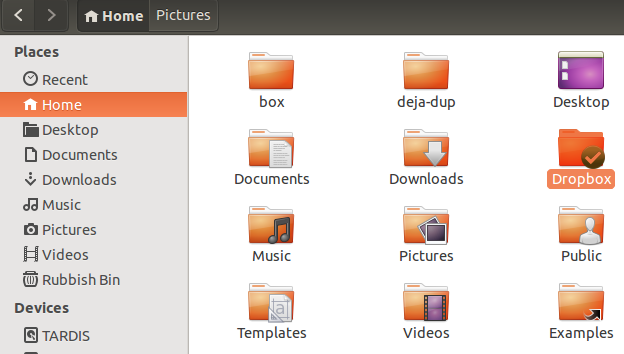
Pendant ce temps, si vous souhaitez accéder à des applications que vous connaissez depuis Windows, vous disposez de quelques options pour faciliter davantage la transition.
Par exemple, Microsoft Office peut être installé sur Linux Comment installer Microsoft Office sur LinuxMicrosoft Office sous Linux est possible. Nous couvrons trois méthodes pour faire fonctionner Office dans un environnement Linux. Lire la suite à travers la magie du vin. En fait, vous pouvez exécuter toutes sortes d'applications Windows sur Linux Comment utiliser Vineyard pour exécuter des applications Windows sur LinuxVineyard facilite l'installation et l'exécution d'applications Windows sur Linux avec Wine. Découvrez comment l'utiliser et lancez votre logiciel Windows préféré en quelques minutes! Lire la suite , ce qui facilite la transition si vous comptez sur de nombreuses applications, jeux et outils non Linux sous Linux.
Utilisez Dropbox pour faciliter le passage à Linux!
Bien que Dropbox soit un logiciel propriétaire, il ne correspond pas tout à fait à la philosophie Linux. Ne vous inquiétez pas trop à ce sujet quand vous commencez, cependant. Vous trouverez de nombreux services de stockage cloud exclusivement Linux vers lesquels vous pourrez basculer une fois que vous aurez adopté le monde open source.
D'ici là, profitez de Dropbox pour migrer vos documents les plus précieux de Windows (ou même macOS) vers Linux. Continuez avec notre article sur des choses que vous ne saviez pas que Dropbox pouvait faire 15 choses que vous ne saviez pas que vous pourriez faire avec DropboxLes services de stockage dans le cloud sont venus et ont disparu, mais Dropbox est probablement celui qui est ici depuis le plus longtemps. Et maintenant, il a augmenté son jeu avec une multitude de nouvelles fonctionnalités. Explorons. Lire la suite .
Christian Cawley est rédacteur en chef adjoint pour la sécurité, Linux, le bricolage, la programmation et la technologie expliquée. Il produit également le podcast vraiment utile et possède une vaste expérience en matière de support de bureau et de logiciels. Contributeur au magazine Linux Format, Christian est un bricoleur de Raspberry Pi, un amoureux des Lego et un fan de jeux rétro.